کچھ ونڈوز صارفین یہ دیکھ کر ختم ہوجاتے ہیں HRE صلاحT E_FAIL غلطی جب بھی وہ Nvidia سے GeForce تجربہ شروع کرنے کی کوشش کرتے ہیں۔ یہ مسئلہ ونڈوز 8.1 اور ونڈوز 10 پر ظاہر ہوتا ہے ، جس میں میسج کا فرق کچھ مختلف ہے۔

جیفورس تجربہ کی خرابی HRE صلاحT E_FAIL
جیسا کہ یہ پتہ چلتا ہے ، اس غلطی کوڈ کو تیار کرنے کی صلاحیت کے ساتھ کئی مختلف وجوہات ہیں۔ ممکنہ مجرموں کی ایک فہرست یہ ہے:
- خراب نیوڈیہ جیفورس تجربہ کی تنصیب - سب سے عام وجوہات میں سے ایک جو اس غلطی کو متحرک کرے گا اس کی کچھ قسمیں ہیں فائل کرپشن آپ کے GeForce تجربے کی تنصیب میں موجود ہوں۔ اسے ٹھیک کرنے کے لئے ، آپ کو سرکاری چینلز کے بعد یوٹیلیٹی کو دوبارہ انسٹال کرنے کی ضرورت ہے۔
- بوتھڈ GPU ڈرائیور کی تنصیب - اگر آپ نے یہ مسئلہ GPU کی ناکام تنصیب کے بعد یا اپ ڈیٹ کرنے کے وسط میں ہونے کے دوران غیر متوقع طور پر بند شارڈ تسلسل کے بعد رونما ہونا شروع کیا تو ، امکان ہے کہ آپ GPU کی کچھ خرابی سے انحصار کر رہے ہیں۔ اس معاملے میں ، آپ کو ہر ان انسٹال کرکے مسئلہ کو ٹھیک کرنے کے قابل ہونا چاہئے نیوڈیا ڈرائیور روایتی طور پر زیادہ تر سنگین حالات میں ، ہر خراب فائل کو ختم کرنے کے ل to آپ کو ایک سرشار افادیت استعمال کرنے کی ضرورت پڑسکتی ہے۔
اب جب کہ آپ تمام ممکنہ مجرموں کو جانتے ہیں ، امکانی اصلاحات کی ایک فہرست یہ ہے:
طریقہ 1: GeForce تجربہ کو دوبارہ انسٹال کرنا
جیسا کہ یہ پتہ چلتا ہے ، اس خاص مسئلے کے لئے ایک عمومی اصلاحات میں سے ایک یہ ہے کہ ہر وابستہ اجزاء اور انحصار کے ساتھ موجودہ نیوڈیا تجربہ کی تنصیب کو دوبارہ انسٹال کرنا ہے۔
ہم بہت سارے متاثرہ صارفین کی شناخت کرنے میں کامیاب ہوگئے ہیں جس کی تصدیق کرتے ہوئے کہ جیفورس کے تجربے کو دوبارہ انسٹال کرنے کی وجہ سے انھیں بغیر کسی کا سامنا ہوئے ہی آخر میں ایپ لانچ کرنے کی اجازت مل گئی۔ HRE صلاحT E_FAIL غلطی
اگر آپ کو ایسا کرنے کے بارے میں یقین نہیں ہے تو ، غلطی پیغام کو درست کرنے کے ل N ہر شامل Nvidia جزو کو دوبارہ انسٹال کرنے کے لئے ذیل میں دی گئی ہدایات پر عمل کریں:
- دبائیں ونڈوز کی + R کھلنا a رن ڈائلاگ باکس. اگلا ، ٹائپ کریں ‘appwiz.cpl’ اور دبائیں داخل کریں کھولنے کے لئے پروگرام اور خصوصیات اسکرین جب آپ دیکھیں گے UAC (صارف اکاؤنٹ کنٹرول) فوری طور پر ، کلک کریں جی ہاں منتظم تک رسائی دینے کے ل.

انسٹال پروگراموں کی فہرست کو کھولنے کے لئے appwiz.cpl ٹائپ کریں اور انٹر دبائیں
- ایک بار جب آپ آخر کار اندر آجائیں گے پروگرام اور خصوصیات مینو ، سب سے پہلے آپ کو کرنا چاہئے پر کلک کریں ناشر کالم تاکہ ہر ایپ کو ان کے ناشر کے ذریعے ترتیب دیں۔
- ایک بار جب آپ درخواستوں کو مناسب طریقے سے آرڈر کرنے کا انتظام کرتے ہیں تو ، دائیں پر دبائیں Nvidia تجربہ اور منتخب کریں انسٹال کریں ابھی منظرعام پر آنے والے مینو سے۔
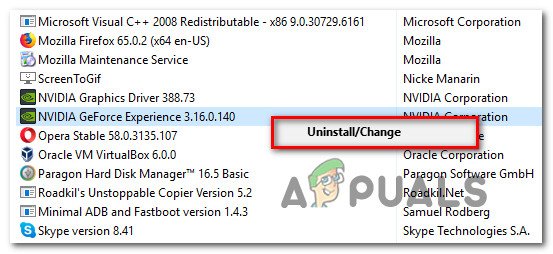
Nvidia کے تجربے کے حالیہ ورژن کو ان انسٹال کرنا
- ان انسٹالیشن اسکرین کے اندر ، ان انسٹالیشن کو مکمل کرنے کے اسکرین پر آن اسکرین پر عمل کریں ، پھر اپنے کمپیوٹر کو دوبارہ اسٹارٹ کریں اور اگلی اسٹارٹپ مکمل ہونے کا انتظار کریں۔
- ایک بار جب آپ کا کمپیوٹر بیک اپ ہوجائے تو اہلکار تک رسائی حاصل کریں Nvidia کے تجربے کا صفحہ ڈاؤن لوڈ کریں اور پر کلک کریں ڈاؤن لوڈ کریں درخواست کا تازہ ترین ورژن حاصل کرنے کے لئے بٹن۔
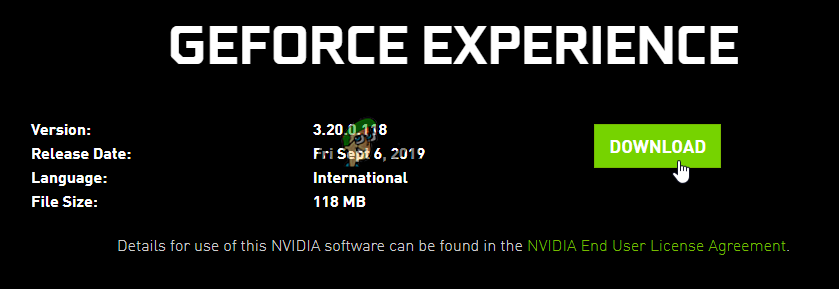
جیفورس کا تجربہ ڈاؤن لوڈ کیا جارہا ہے
- ڈاؤن لوڈ مکمل ہونے کے بعد ، انسٹالر پر ڈبل کلک کریں اور Nvidia تجربہ کے تازہ ترین ورژن کی تنصیب کو مکمل کرنے کے لئے اسکرین پر اشارے پر عمل کریں۔
- ایپلی کیشن کو عام طور پر لانچ کریں اور دیکھیں کہ اب معاملہ طے ہو گیا ہے۔
اگر ابھی بھی ایپ کا آغاز اسی طرح ناکام ہو جاتا ہے HRE صلاحT E_FAIL غلطی ، ذیل میں اگلے ممکنہ حل پر جائیں۔
طریقہ 2: ہر نیوڈیا ڈرائیور کو دوبارہ انسٹال کرنا
اگر آپ کے معاملے میں جیفورس تجربہ ایپ کو دوبارہ انسٹال کرنا موثر نہیں تھا تو ، امکان ہے کہ آپ اپنے جی پی یو یا طبیعیات ڈرائیوروں سے عدم مطابقت کی وجہ سے اس پریشانی کا سامنا کر رہے ہیں۔ یہ اور بھی زیادہ ہے اگر آپ صرف دیکھنا شروع کردیں HRE صلاحT E_FAIL بوٹھے ہوئے ڈرائیور کی تازہ کاری کے بعد یا غیر متوقع نظام کی مداخلت کے بعد خرابی۔
اگر یہ منظر لاگو ہوتا ہے تو ، آپ کو ہر Nvidia ڈرائیور کو انسٹال کرنے سے پہلے انسٹال کرکے مسئلہ کو حل کرنے کے قابل ہونا چاہئے۔ آپ سرکاری چینلز کے استعمال سے انسٹال کرنے سے پہلے اپنے جی پی یو سے متعلق کسی بھی چیز کو انسٹال کرنے کے لئے ڈیوائس منیجر اور پروگرام اور خصوصیات کا استعمال کرکے یہ کرسکتے ہیں۔
اگر آپ اس کے طریقہ کار پر یقین نہیں رکھتے ہیں تو ، ذیل میں دی گئی ہدایات پر عمل کریں:
- کھلنا a رن ڈائیلاگ باکس اور دبائیں ونڈوز کی + R . اگلا ، ٹائپ کریں ‘devmgmt.msc’ ٹیکسٹ باکس کے اندر اور دبائیں داخل کریں کھولنے کے لئے آلہ منتظم. جب آپ کو اشارہ کیا جائے گا صارف اکاؤنٹ کنٹرول (UAC) ، کلک کریں جی ہاں منتظم تک رسائی دینے کے ل.
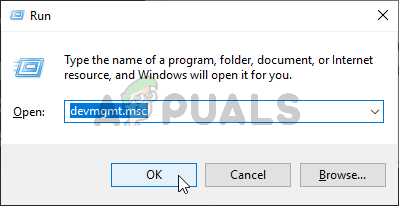
ڈیوائس منیجر کھول رہا ہے
- ایک بار جب آپ ڈیوائس منیجر کے اندر داخل ہوجائیں تو ، آگے بڑھ کر انسٹال کردہ آلات کی مختلف قسموں میں سے گزریں اور اس سے وابستہ ڈراپ ڈاؤن مینو کو وسعت دیں۔ اڈاپٹر ڈسپلے کریں . اگلا ، آگے بڑھیں اور اپنے گرافکس ڈرائیور پر دائیں کلک کرکے اور منتخب کرکے انسٹال کریں انسٹال کریں اگر آپ کو اس آپریشن کے دوران کچھ اسکرین ٹمٹماہٹ محسوس ہوتا ہے تو ، اس کی وجہ یہ ہے کہ آپ کا OS اس سے تبدیل کرنے میں مصروف ہے سرشار ڈرائیور عام برابر کے لئے۔
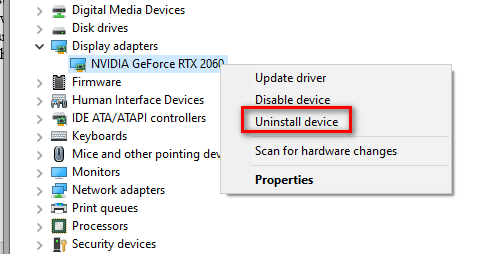
ہر جی پی یو ڈرائیور کو ان انسٹال کریں
نوٹ: اگر آپ کے پاس سرشار اور مربوط GPU دونوں ہیں تو ، آپ کو صرف Nvidia سے ہی سرشار GPU ڈرائیور کو انسٹال کرنا چاہئے۔
- اگلا ، آپ اسے محفوظ طریقے سے بند کرسکتے ہیں آلہ منتظم افادیت اور پریس ونڈوز کی + R دوسرا کھولنا رن ڈائلاگ باکس. اس بار ، ٹائپ کریں ‘appwiz.cpl’ اور دبائیں داخل کریں کھولنے کے لئے پروگرام اور خصوصیات اسکرین

انسٹال پروگراموں کی فہرست کو کھولنے کے لئے appwiz.cpl ٹائپ کریں اور انٹر دبائیں
- ایک بار جب آپ اندر داخل ہوجائیں پروگرام اور خصوصیات اسکرین ، انسٹال کردہ پروگراموں کو ان کے ناشر کے ذریعہ آرڈر کرنے کے لئے اوپر پبلیشر کے کالم پر کلک کرکے شروع کریں۔ اگلا ، آگے بڑھیں اور نیوڈیا کارپوریشن سے متعلق ہر بقیہ افادیت کو ان انسٹال کریں۔ غالبا. ، آپ کو ابھی بھی طبیعیات کے ماڈیول اور کچھ دیگر انحصار سے چھٹکارا حاصل کرنے کی ضرورت ہے۔ ہر آئٹم پر دائیں کلک کرکے اور منتخب کرکے ایسا کریں انسٹال کریں سیاق و سباق کے مینو سے
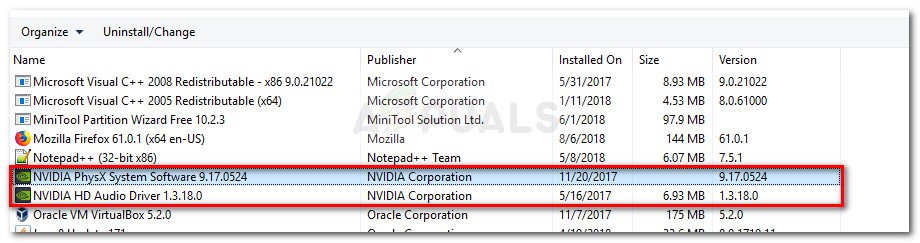
GPU سے متعلق تمام سافٹ ویئر ان انسٹال کریں
- اگلا ، آپریشن مکمل کرنے کے لئے ان انسٹالیشن اشارے پر عمل کریں۔
- ایک بار جب ہر بقیہ Nvidia ٹول کی ان انسٹالیشن مکمل ہوجائے تو ، اپنے کمپیوٹر کو دوبارہ بوٹ کریں اور اگلی اسٹارٹپ مکمل ہونے کا انتظار کریں۔
- اپنے کمپیوٹر کے بوٹ بیک اپ ہونے کے بعد ، پر جائیں Nvidia کے سرکاری ڈاؤن لوڈ صفحے اور اپنے مخصوص GPU ماڈل سے وابستہ تازہ ترین ڈرائیور ورژن ڈاؤن لوڈ کریں۔
- ایک بار انسٹالر کامیابی کے ساتھ ڈاؤن لوڈ ہوجانے کے بعد ، اس پر ڈبل کلک کریں اور اسکرین پر موجود ہر Nvidia ڈرائیور اور وابستہ انحصار کو انسٹال کرنے کے اشارے پر عمل کریں جو آپ کے ہارڈ ویئر کے ذریعہ درکار ہے۔
اگر وہی ہے HRE صلاحT E_FAIL خرابی اب بھی ہورہی ہے ، ذیل میں اگلے ممکنہ حل پر جائیں
طریقہ 3: اپنے جی پی یو ڈرائیور کے خراب ہونے والے نشانات کو دور کرنے کے لئے ڈی ڈی یو کا استعمال کریں
اگر مذکورہ بالا طریقوں میں سے کسی نے بھی آپ کے لئے کام نہیں کیا ہے تو ، اس کا بہت احتمال ہے کہ آپ کو کسی قسم کی بدعنوانی کا سامنا کرنا پڑ رہا ہے جو آپ کے اہم GPU ڈرائیور یا اس سے منسلک انحصار کو متاثر کررہا ہے۔
متعدد متاثرہ صارفین بھی اسی کا سامنا کر رہے تھے HRE صلاحT E_FAIL غلطی نے اس بات کی تصدیق کی ہے کہ وہ بلایا جاتا تیسری پارٹی کی افادیت استعمال کرنے کے بعد مسئلہ کو ٹھیک کرنے میں کامیاب ہوگئے ڈسپلے ڈرائیور ان انسٹالر (DDP) موجودہ GPU ڈرائیور ورژن اور ہر منسلک انحصار کو دور کرنے کے ل.۔
اس راستے پر جانے کا سب سے بڑا فائدہ یہ ہے کہ یہ افادیت خراب فائلوں کو بھی ختم کردے گی جو روایتی ان انسٹالیشن کے عمل کے دوران عام طور پر تنہا رہ جاتی ہیں۔
ڈی ڈی یو ایک فریویئر افادیت ہے جو ان منظرناموں میں بڑے پیمانے پر استعمال کی جاتی ہے۔ اس کو درست کرنے کے ل using اسے استعمال کرنے کے بارے میں ایک فوری ہدایت نامہ یہ ہے HRE صلاحT E_FAIL Nvidia GeForce تجربہ ایپ میں خرابی:
- اپنا ڈیفالٹ براؤزر کھولیں اور دیکھیں سرکاری ڈاؤن لوڈ کا صفحہ کے ڈرائیور ان انسٹالر کو ڈسپلے کریں۔
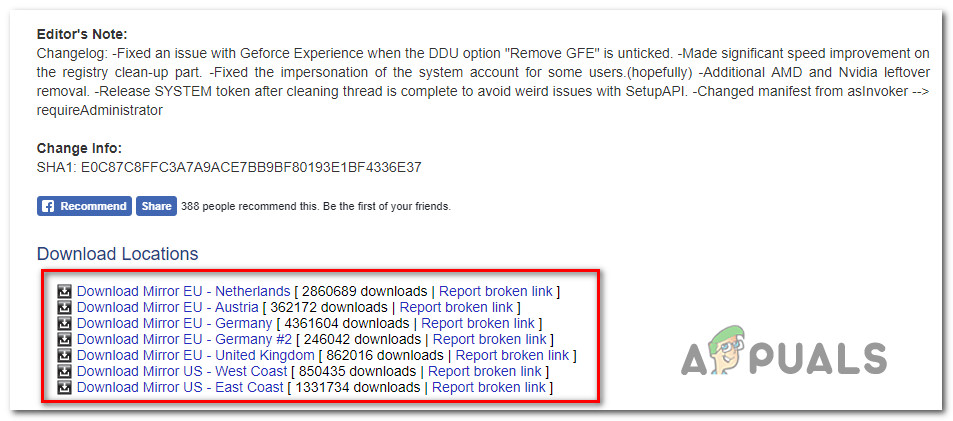
ڈسپلے ڈرائیور ان انسٹالر کو ان انسٹال کرنا
نوٹ: جب تک ڈاؤن لوڈ مکمل ہونے سے پہلے آپ تھوڑی دیر انتظار کرنے کے لئے تیار نہ ہوں ، آئینہ منتخب کریں جو آپ کے جسمانی مقام کے قریب ہے۔
- ڈاؤن لوڈ مکمل ہونے کے بعد ، نکالنے کی افادیت جیسے استعمال کریں 7 زپ یا ونزپ ڈی ڈی یو آرکائیو کے مشمولات کو نکالنے کے ل.۔
- افادیت کے مندرجات کو نکالنے کے بعد ، انسٹالر پر دائیں کلک کریں اور منتخب کریں انتظامیہ کے طورپر چلانا نئے شائع شدہ سیاق و سباق کے مینو سے۔ جب آپ کو اشارہ کیا جائے گا UAC (صارف اکاؤنٹ کنٹرول) ، کلک کریں جی ہاں تاکہ اس افادیت تک منتظم کو رسائی حاصل ہو۔
- ایک بار جب آپ آخر کار ڈسپلے ڈرائیور ان انسٹالر انٹرفیس کے اندر ہوجائیں تو منتخب کریں جی پی یو سے آلہ کی قسم منتخب کریں ڈراپ ڈاؤن مینو سے اگلا ، پر کلک کریں صاف اور دوبارہ شروع کریں صفائی کا عمل شروع کرنے کے لئے۔
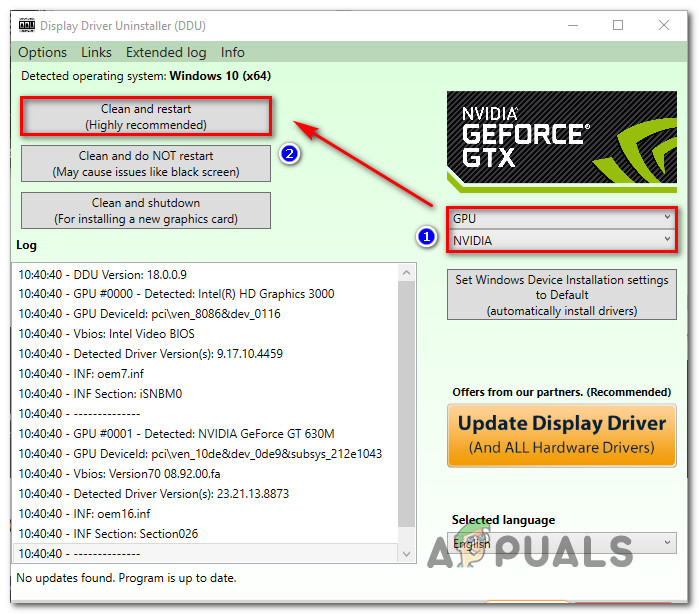
جیوفورس کے تجربے کی صفائی کرنا اور ڈی ڈی یو کے ساتھ ڈرائیور ڈسپلے کریں
- ایک بار جب آپریشن مکمل ہوجائے تو ، دستی طور پر دوبارہ شروع کریں اگر افادیت خود بخود دوبارہ شروع ہونے پر مجبور نہیں ہوتی ہے۔
- اگلا آغاز مکمل ہونے کے بعد ، سرکاری طور پر Nvidia ڈاؤن لوڈ لنک ملاحظہ کریں اور GPU ڈرائیور کا تازہ ترین ورژن ڈاؤن لوڈ کریں جو آپ کے گرافکس کارڈ کے مطابق ہے۔
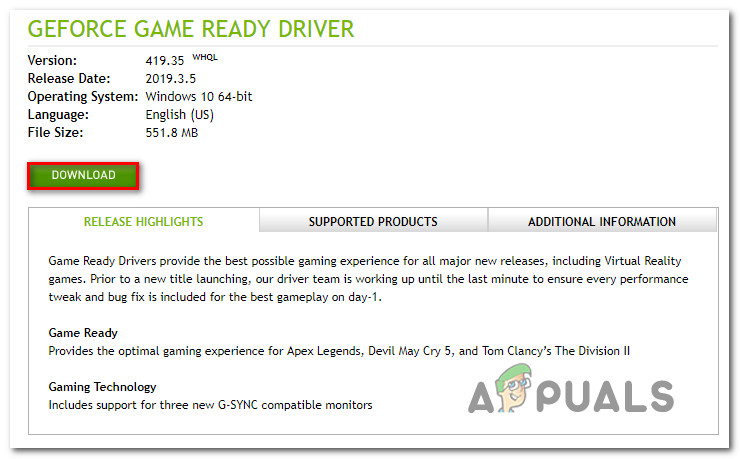
تازہ ترین GPU ڈرائیور ڈاؤن لوڈ کیا جارہا ہے
- ایک بار انسٹالر ڈاؤن لوڈ ہوجانے کے بعد ، انسٹالیشن مکمل کرنے کے لئے اسکرین پر اشارے پر عمل کریں اور دیکھیں کہ اب یہ مسئلہ ٹھیک ہوگیا ہے یا نہیں۔

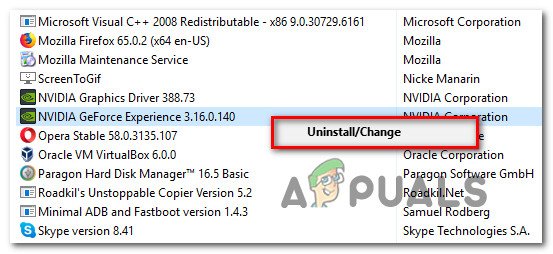
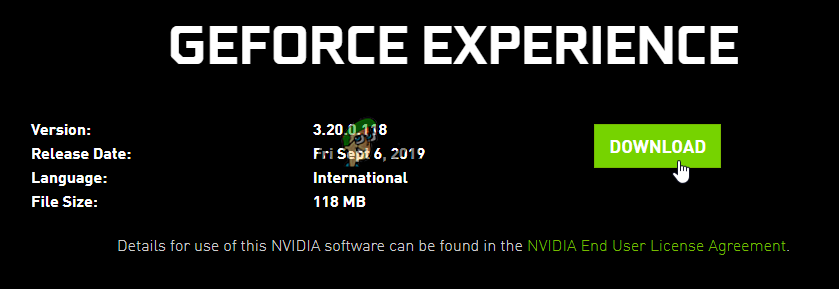
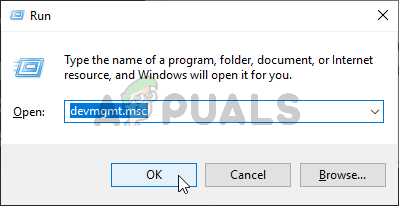
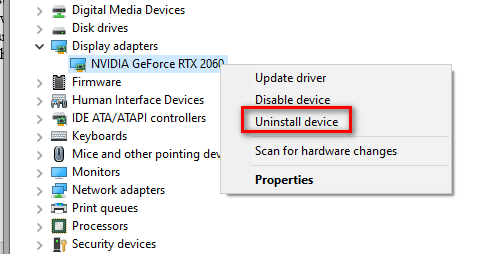
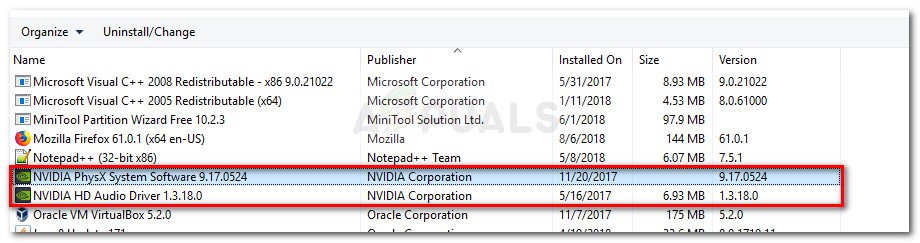
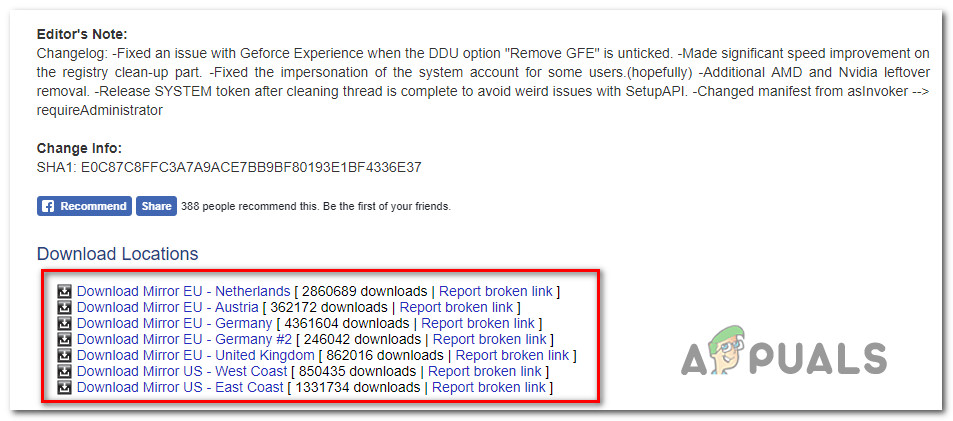
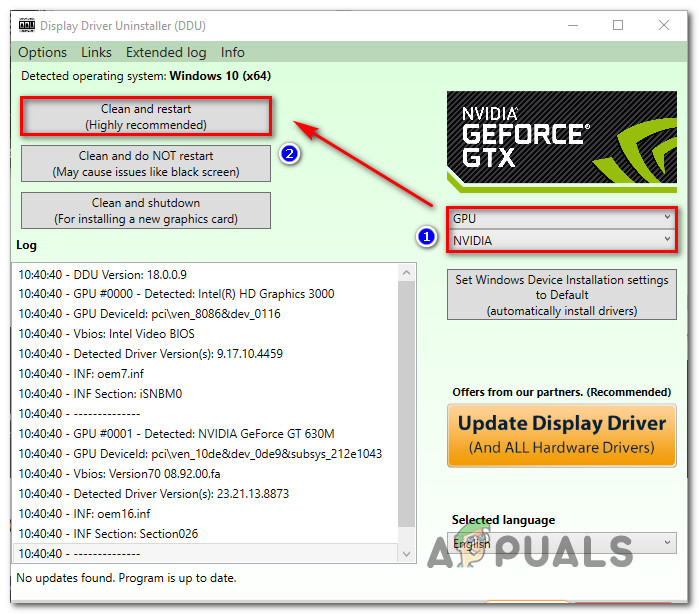
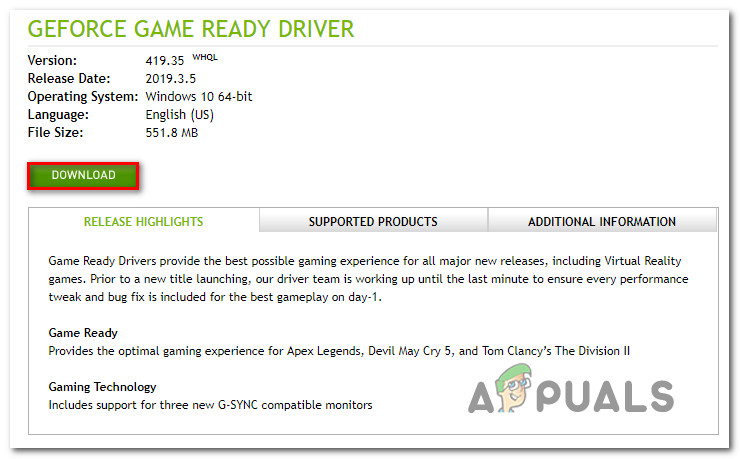
![[فکس] ایک ایکس بکس ون گیم لانچ کرتے وقت 0X803F800B خرابی](https://jf-balio.pt/img/how-tos/44/0x803f800b-error-when-launching-xbox-one-game.png)








![ونڈوز 10 اسٹارٹ مینو کام نہیں کررہا ہے [درست کریں]](https://jf-balio.pt/img/how-tos/39/windows-10-start-menu-not-working.jpg)













